在使用电脑的过程中,我们时常会遇到各种系统故障,如系统无法启动、病毒感染、数据丢失等问题。这时,制作一个U盘启动盘PE就成为了解决这些问题的利器。本文...
2025-08-22 136 盘启动盘
随着技术的不断进步,越来越多的人开始使用U盘启动盘来安装操作系统。相比于传统的光盘安装方式,U盘启动盘具有方便、快捷、可重用等优势。本文将为大家详细介绍制作U盘启动盘安装系统的步骤,让大家能够轻松掌握这一技能。

一、准备工作
1.确认操作系统版本
在制作U盘启动盘之前,首先需要确认你要安装的操作系统的版本。因为不同版本的操作系统制作U盘启动盘的方法有所不同。

2.准备一个空白U盘
选择一块空白的U盘作为启动盘,建议选择容量较大的U盘,以便能够容纳操作系统镜像文件和其他必要的文件。
二、下载操作系统镜像文件
1.前往官方网站下载操作系统镜像文件

打开你想要安装的操作系统的官方网站,找到下载页面,下载对应版本的操作系统镜像文件。确保下载的文件是官方提供的可信镜像文件,以免产生安全风险。
2.检查镜像文件完整性
在下载完成后,可以使用校验工具对镜像文件进行校验,确保文件的完整性。这可以避免在制作启动盘时出现问题。
三、格式化U盘
1.连接U盘并打开磁盘管理工具
将U盘连接到计算机上,并打开磁盘管理工具,例如在Windows系统中可以通过按下Win+X键然后选择“磁盘管理”来打开。
2.格式化U盘
在磁盘管理工具中找到对应的U盘,右键点击选择“格式化”。在弹出的对话框中选择文件系统为FAT32,并勾选“快速格式化”选项,然后点击“确定”开始格式化。
四、制作U盘启动盘
1.使用专业制作工具
为了简化制作过程,我们可以使用一些专业的U盘启动盘制作工具,例如Rufus、WinToUSB等。这些工具可以自动将操作系统镜像文件写入U盘,并设置U盘为启动盘。
2.打开制作工具并选择操作系统镜像文件
打开制作工具后,选择对应的U盘和下载好的操作系统镜像文件。
3.设置U盘启动方式
根据工具的指导,选择将U盘设置为UEFI启动或Legacy启动方式。这取决于你要安装的操作系统和你的计算机硬件支持的启动方式。
4.开始制作U盘启动盘
点击制作按钮后,工具会自动将镜像文件写入U盘,并进行一系列设置,完成制作过程。
五、测试和安装系统
1.重启计算机并选择U盘启动
在制作完成后,重启计算机并按下对应的按键进入BIOS设置。将U盘设置为第一启动设备,并保存设置,然后重启计算机。
2.开始安装系统
计算机重启后,系统会从U盘启动,并进入操作系统安装界面。按照界面上的指导,选择安装语言、分区、输入用户信息等,然后开始安装操作系统。
结尾:
通过本文的教程,我们了解到了制作U盘启动盘安装系统的步骤及要点。希望大家能够按照本文提供的方法进行操作,顺利完成U盘启动盘的制作和系统安装。使用U盘启动盘不仅方便快捷,而且可以重复使用,非常适合多台计算机安装系统的需求。让我们一起享受更高效的操作系统安装体验吧!
标签: 盘启动盘
相关文章
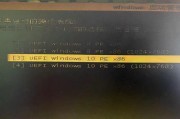
在使用电脑的过程中,我们时常会遇到各种系统故障,如系统无法启动、病毒感染、数据丢失等问题。这时,制作一个U盘启动盘PE就成为了解决这些问题的利器。本文...
2025-08-22 136 盘启动盘

在装机过程中,有时需要重新安装操作系统或者进行系统修复,而使用U盘启动盘则是一种方便快捷的方法。本文将为大家详细介绍如何制作U盘启动盘,并通过U盘启动...
2025-07-21 158 盘启动盘

在安装操作系统时,使用U盘启动盘能够简化整个安装过程,特别是对于没有光驱的电脑来说更加便捷。本文将为您详细介绍如何制作U盘启动盘并使用它来安装Win7...
2025-07-18 193 盘启动盘

在安装Windows系统时,使用U盘制作启动盘可以方便快捷地进行安装,而不必依赖于光驱或其他外部设备。本文将为您详细介绍如何使用U盘制作启动盘并安装W...
2025-07-12 170 盘启动盘

随着计算机操作系统的不断更新和安装过程的变得更加方便,越来越多的用户选择使用U盘启动盘来安装或修复系统。制作一个可靠的U盘启动盘对于用户来说是非常重要...
2025-05-27 208 盘启动盘
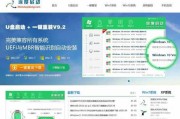
在电脑使用过程中,我们可能会遇到各种问题,例如系统崩溃、病毒感染等,这时候重装系统就成了解决问题的有效途径。本文将介绍如何使用U盘制作启动盘,并详细说...
2025-05-17 221 盘启动盘
最新评论